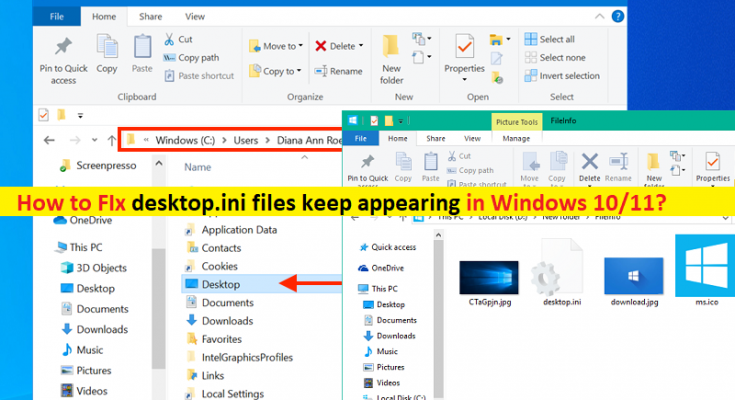Windows 10/11で「desktop.iniファイルが表示され続ける」とは何ですか?
この記事では、desktop.iniファイルが表示され続け、desktop.iniファイルがWindows10 / 11でポップアップし続けるように修正する方法について説明します。あなたはそうするための簡単なステップ/方法で案内されます。議論を始めましょう。
desktop.iniファイルとは何ですか?
desktop.iniファイルは、Windowsフォルダーの配置に関する情報を格納するために使用されるMicrosoft WindowsOSベースのコンピューターの隠しファイルです。フォルダのレイアウトや設定が変更された場合、それらの変更を保存するためにdesktop.iniファイルが自動的に生成されます。 desktop.iniファイルは、MicrosoftWindowsによるフォルダーの表示方法を決定します。
これらのファイルは、コンピューターの任意のフォルダーおよび任意の場所にありますが、通常、これらのファイルは非表示になっています。 desktop.iniファイルには、そのフォルダーに使用されるアイコンやローカライズされた名前など、そのフォルダーに関連する情報と設定が含まれています。フォルダに特定の変更を加えると、Windowsはフォルダ内にdesktop.iniファイルを自動的に作成します。
ただし、何人かのユーザーは、desktop.iniファイルが表示され続け、desktop.iniファイルがWindows10 / 11コンピューターにポップアップし続けることに直面したと報告しました。 desktop.iniファイルが表示され続ける理由として考えられるのは、Windowsフォルダー設定で非表示になっていないdesktop.iniファイルである可能性があります。 desktop.iniファイルは常に表示され、[隠しファイルを表示する]オプションが有効になっていることを示します。この問題を解決する1つの方法は、Windowsフォルダの「隠しファイルを表示する」を非表示にすることです。
この問題の背後にあるもう1つの考えられる理由は、コンピューターのマルウェアまたはウイルス感染である可能性があります。コンピュータにマルウェアがインストールされ、desktop.iniファイル名で悪意のあるファイルが作成された可能性があります。このような場合、強力なウイルス対策ソフトウェアまたはPC修復ツールを使用してコンピューターでシステムスキャンを実行し、すべての脅威を見つけて削除し、問題を修正できます。解決策を探しましょう。
Desktop.iniファイルがWindows10 / 11に表示され続けるのを修正するにはどうすればよいですか?
方法1:「ファイルエクスプローラーオプション」を使用してシステムファイルを非表示にするか、desktop.iniファイルを非表示にします
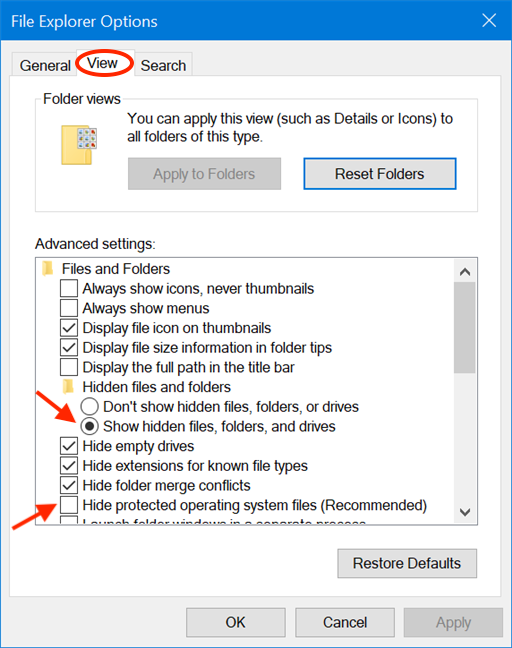
Windowsの組み込みのファイルエクスプローラーオプションウィンドウからdesktop.iniファイルを非表示にして、機能するかどうかを確認できます。
ステップ1:WindowsPCのWindows検索ボックスから[ファイルエクスプローラーオプション]ウィンドウを開きます
ステップ2:[表示]タブをクリックし、[保護されたオペレーティングシステムファイルを非表示にする(推奨)]設定を見つけて有効にするか、[詳細設定]で[隠しファイル、フォルダー、またはドライブを表示しない]を選択します
ステップ3:最後に、[適用]> [OK]ボタンをクリックして変更を保存し、問題が解決したかどうかを確認します。
方法2:強力なウイルス対策ソフトウェアを使用してシステムスキャンを実行する
上記を使用してdesktop.iniファイルを非表示にできない場合は、コンピューターのマルウェアまたはウイルス感染が原因でこの問題が発生する可能性があります。強力なウイルス対策ソフトウェアを使用してマルウェアまたはウイルスのシステムスキャンを実行し、すべての脅威を見つけて削除し、問題を修正できます。
「PC修復ツール」でWindowsPCの問題を修正します。
「PC修復ツール」は、BSODエラー、DLLエラー、EXEエラー、プログラム/アプリケーションの問題、マルウェアやウイルスの問題、システムファイルやレジストリの問題、その他のシステムの問題を数回クリックするだけで簡単かつ迅速に見つけて修正する方法です。
結論
この投稿は、desktop.iniファイルが表示され続けるのを修正する方法、desktop.iniファイルがいくつかの簡単な方法でWindows10 / 11にポップアップし続けるのに役立つと確信しています。あなたはそうするために私たちの指示を読んでそれに従うことができます。それで全部です。提案や質問がある場合は、下のコメントボックスに書き込んでください。